一键关闭电脑系统程序怎么设置-一键关闭电脑系统程序
1.怎么一键关闭windows系统所有正在运行的程序
怎么一键关闭windows系统所有正在运行的程序
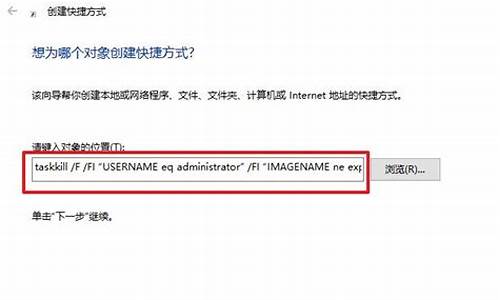
首先,在你的windows
7桌面上右键,新建一个快捷方式,然后输入以下内容:
taskkill
/f
/fi
"username
eq
pchome"
/fi
"imagename
ne
explorer.exe"
/fi
"imagename
ne
dwm.exe"
注意,这里请将“pchome”替换成自己电脑的个人用户名。
然后下一步给这个快捷方式起名,比如:关闭所有进程。
点击完成快捷方式就算建好了,你可以把它放在桌面上,或者是锁定到windows
7任务栏上。接着随便启动几个程序,然后双击一下这个快捷方式,看看是不是一下就全关闭了?怎么样,这个小小的快捷方式让程序关闭变得很方便吧。
如果你觉得默认的快捷方式图标不好看,也可以给它再弄个合适的图标,右键这个快捷方式,属性--快捷方式--更改图标。图标可以从c:windowssystem32shell32.dll中选择,也可以从c:windowssystem32imageres.dll中寻找。
更换图标后,这个快捷方式就像是一个应用程序了。
另外,这个快捷方式除了帮助用户在关机前节省操作外,还可以在windows
7因各种原因出现严重响应延迟问题时,以快刀斩乱麻的形式关掉所有程序,让系统恢复正常。
最后,使用中有一点需要注意:
这个快捷方式的原理是利用
taskkill
命令强制结束除explorer和dwm之外所有以“pchome”为用户名的进程,这其中也会包括安全软件的一些进程,如果不是在关机前使用,要记得手动启动安全软件。当然,我们可以将安全软件相关进程添加到快捷方式里,在快捷方式的“目标”一栏后面增加一段:/fi
"imagename
ne
安全软件进程名",注意/fi前后要有空格。
声明:本站所有文章资源内容,如无特殊说明或标注,均为采集网络资源。如若本站内容侵犯了原著者的合法权益,可联系本站删除。












